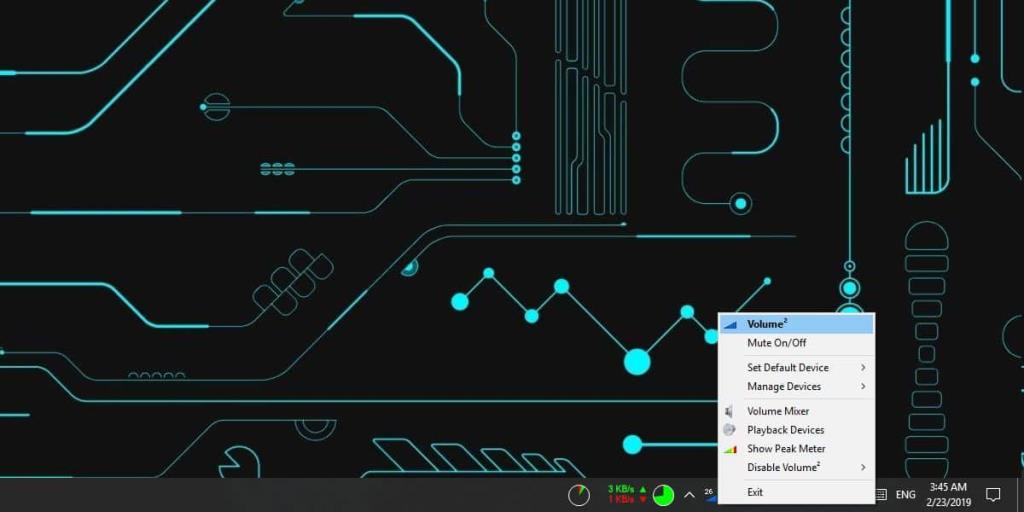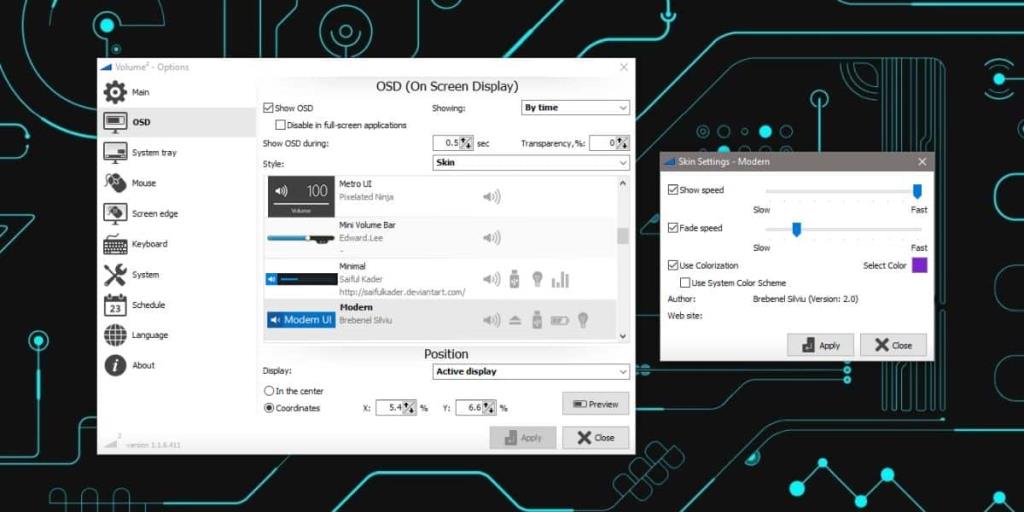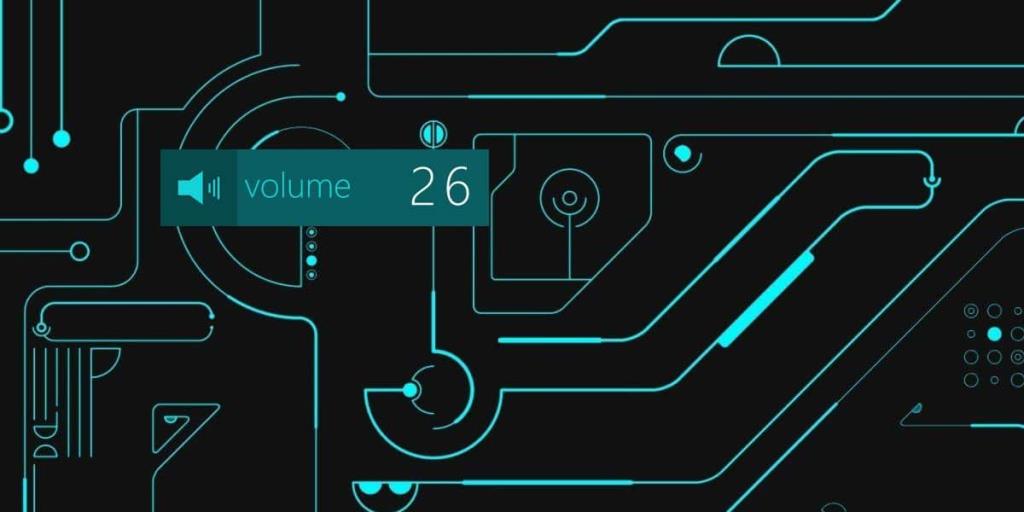Windows 10 hiển thị cho bạn OSD khi bạn thay đổi âm lượng thông qua các phím media trên bàn phím. OSD không phổ biến đối với người dùng và nhiều người đang tìm cách vô hiệu hóa nó . Nếu bạn thích OSD như một khái niệm nhưng không thích thanh nhàm chán mà Windows 10 sử dụng, bạn có thể tùy chỉnh âm lượng OSD bằng một ứng dụng có tên là Volume2 .
Volume2 là một ứng dụng phong phú về tính năng có thể kiểm soát tất cả các thứ liên quan đến âm lượng và nó cung cấp cho bạn một số giao diện khác nhau để OSD lựa chọn. Quan trọng hơn, bạn có thể thay đổi màu của OSD tùy chỉnh để nó không bị ràng buộc với màu nhấn trên màn hình của bạn.
Tùy chỉnh âm lượng OSD
Tải xuống tập 2. Nó có cả phiên bản có thể cài đặt và phiên bản di động. Chọn bất kỳ cái nào bạn thích và chạy ứng dụng. Nó sẽ chạy trong khay hệ thống. Nhấp chuột phải vào biểu tượng của ứng dụng và từ menu, chọn Volume2 để mở cài đặt của ứng dụng.
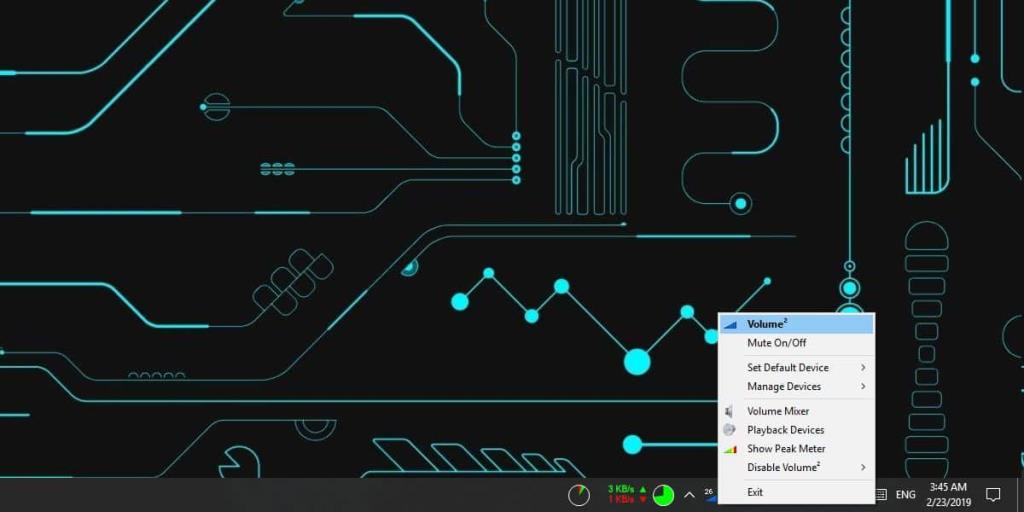
Chuyển đến tab OSD trên màn hình cài đặt và chọn giao diện bạn muốn sử dụng. Nhấp vào nút Xem trước ở dưới cùng để xem nó trông như thế nào. Theo mặc định, nó sẽ tuân theo màu nhấn mà bạn đã đặt.
Để tùy chỉnh màu sắc, nhấp chuột phải vào da và chọn 'Cài đặt da' từ menu ngữ cảnh. Trong cửa sổ Cài đặt Da, bỏ chọn tùy chọn 'Sử dụng bảng màu hệ thống' và nhấp vào hộp màu để chọn một màu khác. Nhấp vào Áp dụng. Quay lại cửa sổ cài đặt và nhấp vào nút Xem trước để xem OSD mới trông như thế nào. Nếu bạn thích nó, hãy nhấp vào Áp dụng.
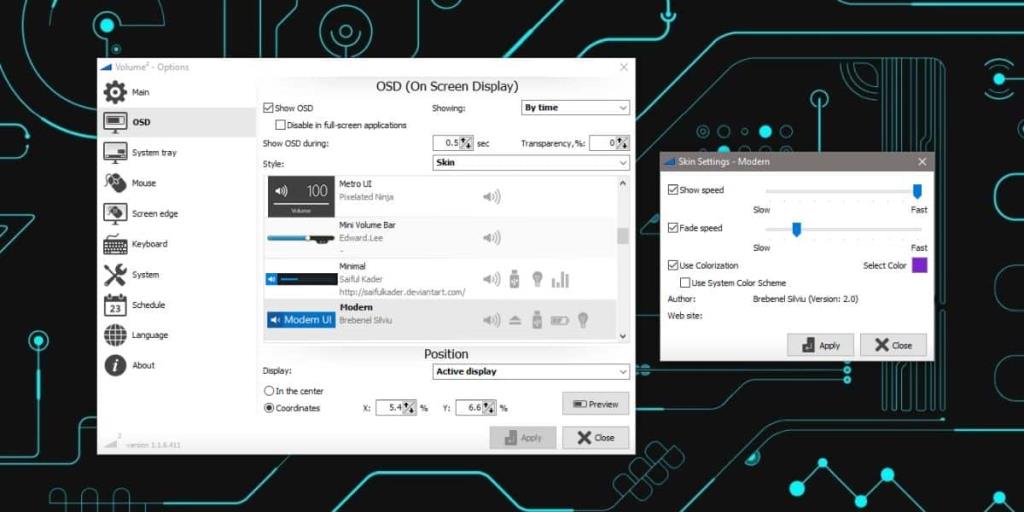
Khi bạn thay đổi âm lượng trên hệ thống bằng các phím media trên bàn phím, bạn sẽ nhận được OSD mới mà bạn đã thiết lập với Volume2.
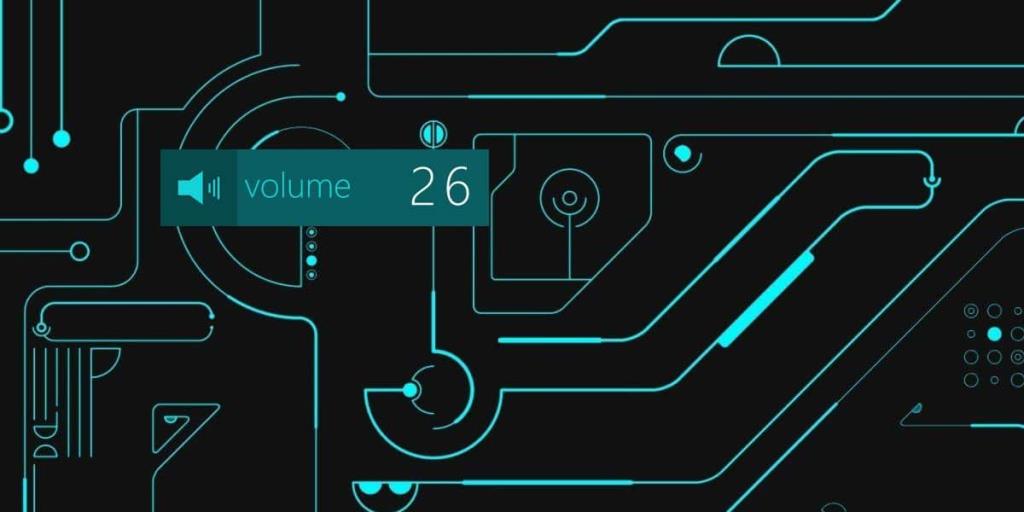
Volume2 có khá nhiều giao diện để lựa chọn mặc dù dường như không có tùy chọn để tạo và sử dụng các giao diện tùy chỉnh. Điều này có nghĩa là bạn bị giới hạn giao diện mà ứng dụng đi kèm. Nó cũng cho phép bạn bỏ qua việc sử dụng giao diện và chỉ nhận được OSD dựa trên tỷ lệ và văn bản đơn giản hiển thị mức âm lượng bằng số và bằng đồ thị.
OSD có thể được định vị ở bất kỳ đâu trên màn hình của bạn. Khi bạn thiết lập nó, hãy đảm bảo rằng bạn đã xem trước nó. Bản xem trước của OSD có thể được kéo và định vị lại ở bất kỳ đâu bạn muốn. Ứng dụng này cũng hoạt động khá tốt với thiết lập nhiều màn hình.
Tuy nhiên, Volume2 có trọng lượng nhẹ, nó có thể làm chậm các hệ thống cũ hơn.